Πίνακας περιεχομένων
Αναζήτηση Chatzum (search.chatzum.com) & Chatzum Γραμμή εργαλείων (από Chatzum) είναι προγράμματα adware και αεροπειρατές του προγράμματος περιήγησης. Λογισμικό Chatzum έχει εγκατασταθεί στον υπολογιστή σας, τροποποιεί την αρχική σελίδα του προγράμματος περιήγησής σας σε "search.chatzum.com", εγκαθιστά μια άχρηστη γραμμή εργαλείων και πραγματοποιεί ανακατευθύνσεις περιήγησης σε άγνωστες διαφημίσεις." Chatzum " αεροπειρατής συνδέεται με άλλα προγράμματα εγκατάστασης λογισμικού και για το λόγο αυτό πρέπει πάντα να δίνετε προσοχή όταν εγκαθιστάτε δωρεάν λογισμικό στον υπολογιστή σας.
Για να αφαιρέσετε το " Μηχανή αναζήτησης Chatzum (search.chatzum.com) & Chatzum Γραμμή εργαλείων " από τον υπολογιστή σας, ακολουθήστε τα παρακάτω βήματα:

Πώς να αφαιρέσετε " Μηχανή αναζήτησης Chatzum (search.chatzum.com) & Chatzum Γραμμή εργαλείων " από τον υπολογιστή σας:
Βήμα 1. Απεγκαταστήστε τις εφαρμογές που έχουν εγκατασταθεί από την " Chatzum " από τον πίνακα ελέγχου σας.
1. Για να το κάνετε αυτό, μεταβείτε στη διεύθυνση Έναρξη > Πίνακας ελέγχου . {Windows 8: Δεξί κλικ στο κάτω αριστερή γωνία και επιλέξτε Πίνακας ελέγχου } {Windows XP: Έναρξη > Ρυθμίσεις > Πίνακας ελέγχου . }
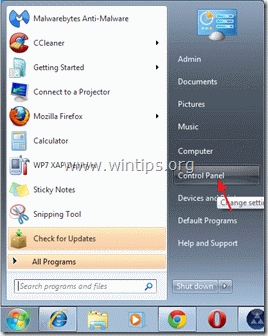
2. Κάντε διπλό κλικ για να ανοίξετε το " Προσθήκη ή αφαίρεση προγραμμάτων " αν έχετε Windows XP ή " Προγράμματα και χαρακτηριστικά " αν έχετε Windows 8, 7 ή Vista).

3. Στη λίστα προγραμμάτων, βρείτε και αφαιρέστε/απεγκαταστήστε αυτές τις εφαρμογές: a. Chatzum Toolbar (Από τον Chatzum)
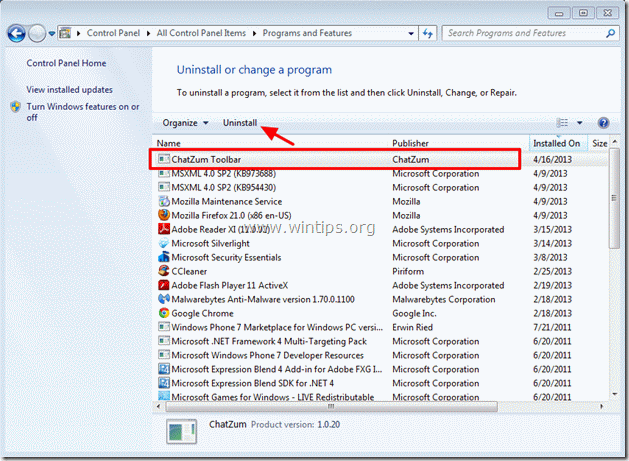
4. Κάντε επανεκκίνηση του υπολογιστή σας και προχωρήστε στη συνέχεια επόμενο βήμα .
Βήμα 2. Αφαιρέστε το " Μηχανή αναζήτησης Chatzum (search.chatzum.com) & Chatzum Γραμμή εργαλείων " από την εφαρμογή του προγράμματος περιήγησης στο διαδίκτυο.
Internet Explorer, Google Chrome, Mozilla Firefox
Internet Explorer
Πώς να αφαιρέσετε " Chatzum Γραμμή εργαλείων" & " Αναζήτηση στο Chatzum " ρυθμίσεις ( search.chatzum.com) από τον Internet Explorer & επαναφέρετε τις ρυθμίσεις του IE.
1. Ανοίξτε τον Internet Explorer και στη συνέχεια ανοίξτε το " Επιλογές Internet "Για να το κάνετε αυτό από το μενού αρχείων του IE, επιλέξτε " Εργαλεία " > " Επιλογές Internet ". Ανακοίνωση*: Στις τελευταίες εκδόσεις του IE πατήστε το κουμπί " Εργαλείο " εικονίδιο  πάνω δεξιά.
πάνω δεξιά.
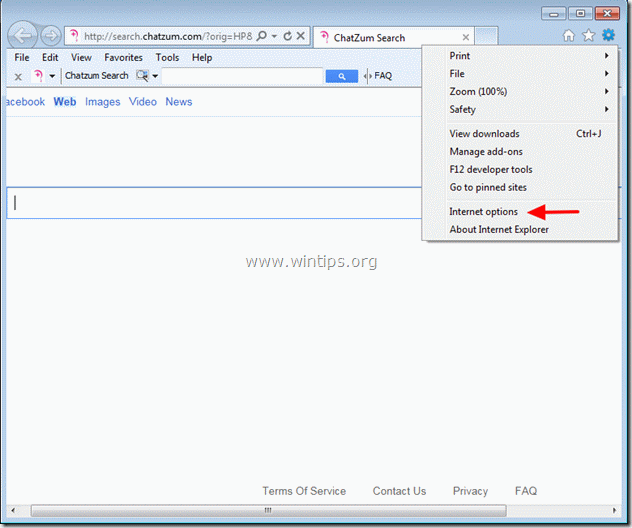
2. Κάντε κλικ στο " Προχωρημένο ".
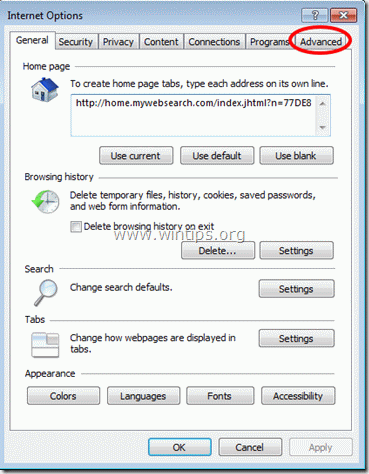
3. Επιλέξτε " Επαναφορά ”.

4. Ελέγξτε (για να ενεργοποιήσετε) το " Διαγραφή προσωπικών ρυθμίσεων " και επιλέξτε " Επαναφορά ”.

5. Αφού ολοκληρωθεί η ενέργεια επαναφοράς, πατήστε " Κλείστε το " και στη συνέχεια επιλέξτε " OK " για να βγείτε από τις επιλογές του Internet Explorer.

6. Επανεκκίνηση του Internet Explorer και από το μενού αρχείων του IE, επιλέξτε " Εργαλεία " > " Διαχείριση Add-ons ”.

8. Κάντε κλικ στο " Γραμμές εργαλείων και επεκτάσεις " στο αριστερό παράθυρο και " Απενεργοποίηση " τις ακόλουθες καταχωρίσεις στα δεξιά (εάν υπάρχουν).
α. Γραμμή εργαλείων ChatZum
β. Κλάση XBTBPos00
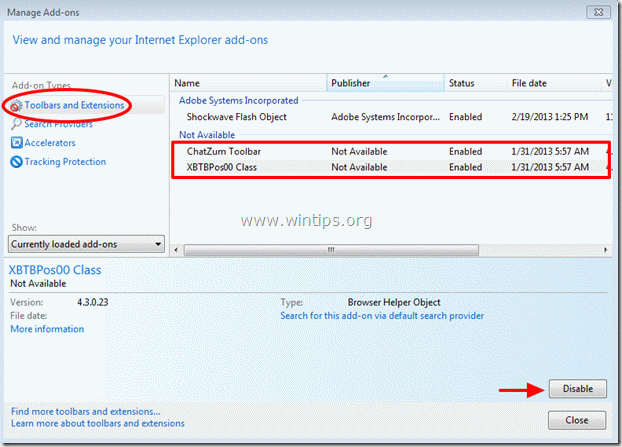
9. Κάντε κλικ στο " Αναζήτηση παρόχων " στο αριστερό παράθυρο και στη συνέχεια επιλέξτε και " Ορισμός ως προεπιλογή " πάροχος εκτός από το " ChatZum ”.
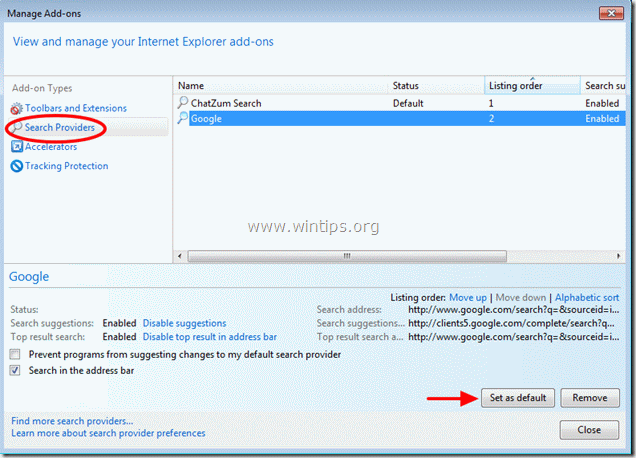
10. Κάντε κλικ στην επιλογή αφαιρέστε " ChutZum " μηχανή αναζήτησης.
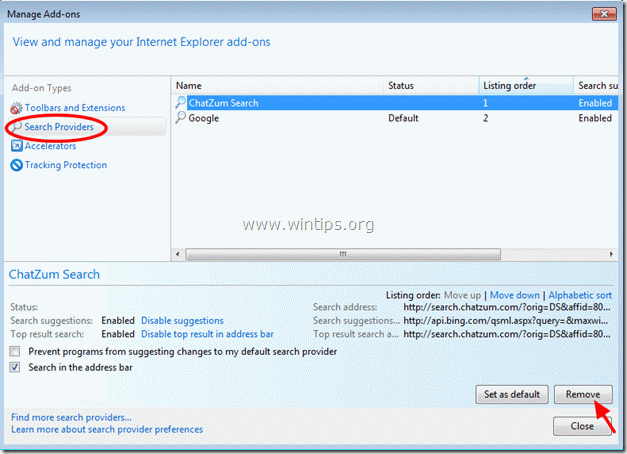
11. Κλείστε τον Internet Explorer και προχωρήστε στο Βήμα 3 .
Google Chrome
Πώς να αφαιρέσετε " Chatzum Γραμμή εργαλείων" & " Αναζήτηση στο Chatzum " ρυθμίσεις ( search.chatzum.com) από Chrome & επαναφέρετε τις ρυθμίσεις του Chrome.
1. Ανοίξτε το Google Chrome και μεταβείτε στο μενού chrome  και επιλέξτε " Ρυθμίσεις ".
και επιλέξτε " Ρυθμίσεις ".
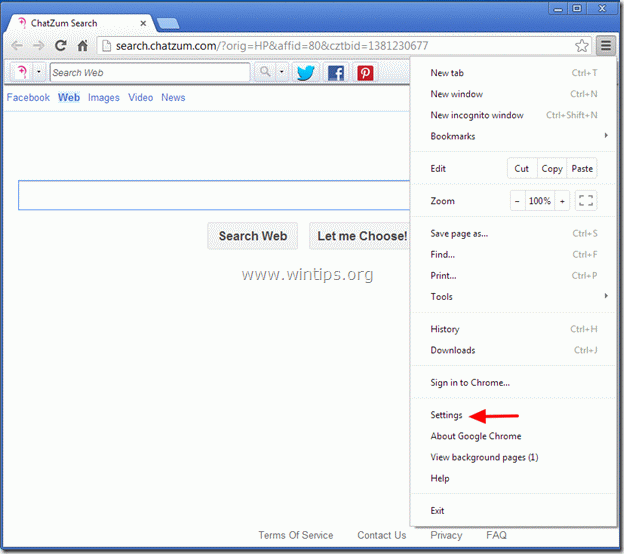
2. Βρείτε το " Κατά την εκκίνηση " και επιλέξτε " Ορισμός σελίδων ”.
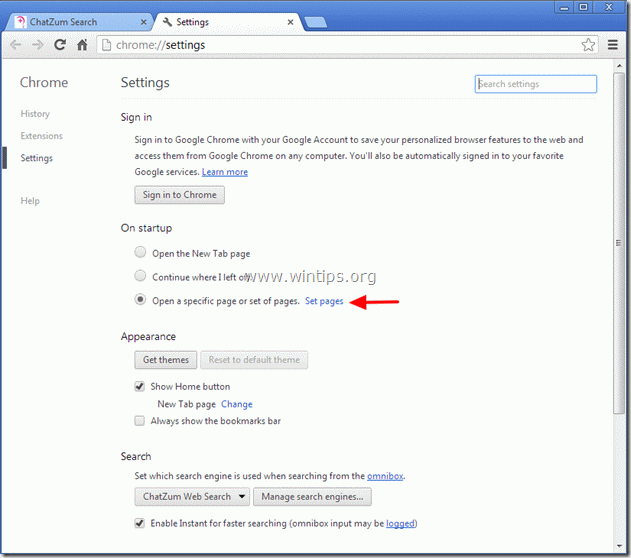
3. Διαγράψτε το " Αναζήτηση ChatZum - search.chatzum.com" αρχική σελίδα από τις σελίδες εκκίνησης πατώντας το " X " στα δεξιά.
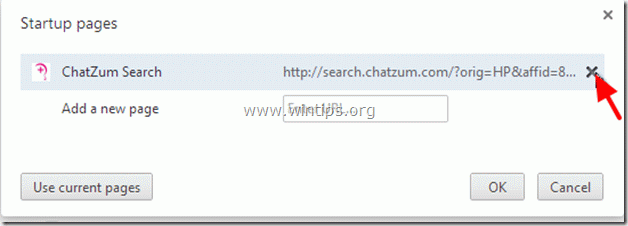
4. Ορίστε την προτιμώμενη σελίδα εκκίνησης (π.χ. http://www.google.com) και πατήστε " OK ”.

5. Κάτω από " Εμφάνιση ", ελέγξτε για να ενεργοποιήσετε το " Εμφάνιση κουμπιού Home " και επιλέξτε " Αλλαγή ”.
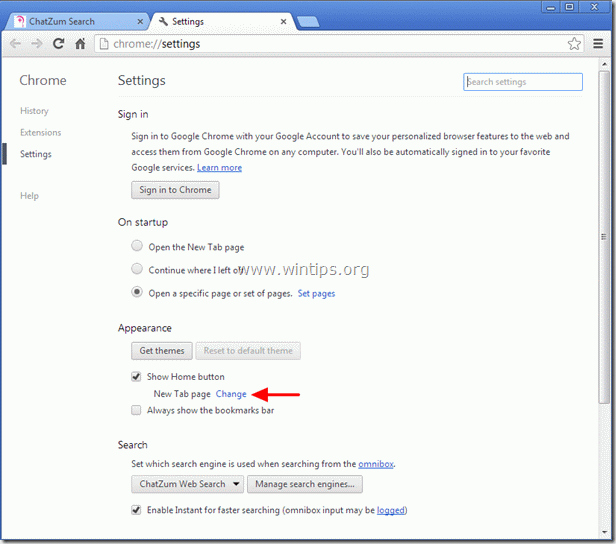
6. Διαγράψτε το " search.chatzum.com " entry from " Ανοίξτε αυτή τη σελίδα " box.
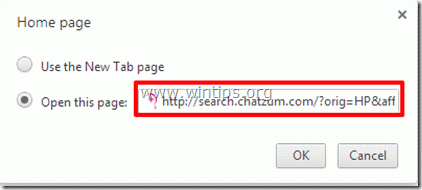
7. Τύπος (αν θέλετε) προτιμάτε την ιστοσελίδα σας για να ανοίξει όταν πατάτε το " Αρχική σελίδα " (π.χ. www.google.com) ή αφήστε αυτό το πεδίο στην τράπεζα και πατήστε " OK ”.
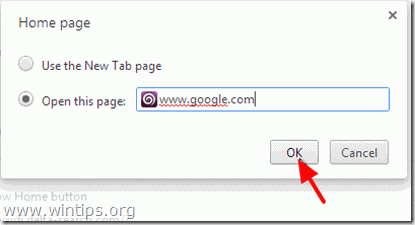
8. Πηγαίνετε στο " Αναζήτηση " και επιλέξτε " Διαχείριση μηχανών αναζήτησης ”.
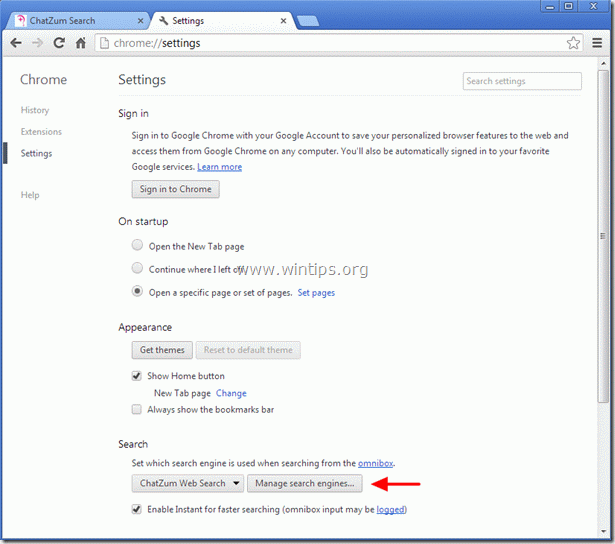
8. Επιλέξτε την προτιμώμενη προεπιλεγμένη μηχανή αναζήτησης (π.χ. αναζήτηση Google) και πατήστε " Κάντε προεπιλογή ”.
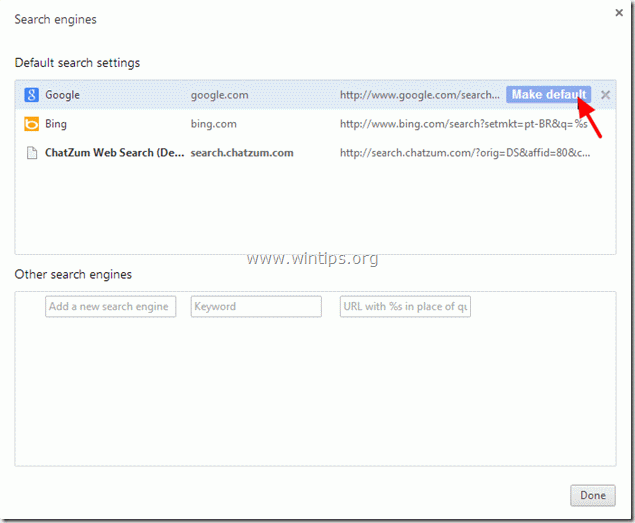
9. Επιλέξτε το " ChatZum Αναζήτηση - search.chatzum.com " μηχανή αναζήτησης και αφαιρέστε το πατώντας το κουμπί " X " στα δεξιά. Στη συνέχεια, επιλέξτε " Έγινε " για να κλείσει " Μηχανές αναζήτησης " παράθυρο.
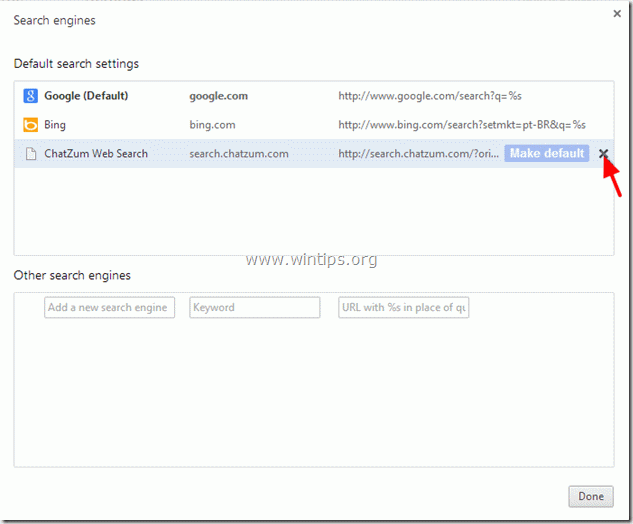
10. Επιλέξτε " Επεκτάσεις" από το αριστερό παράθυρο.
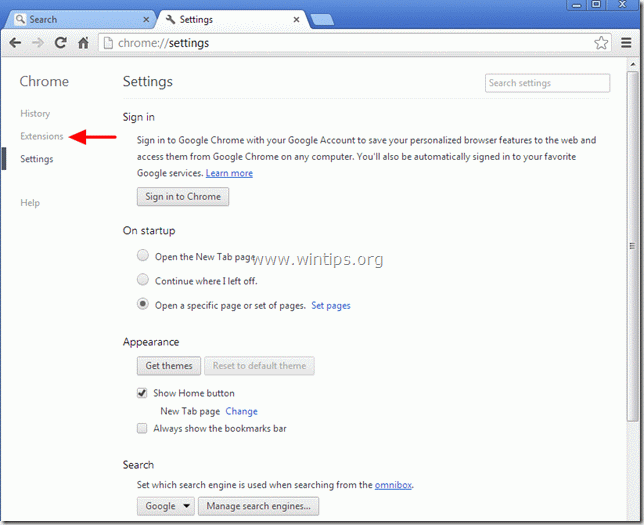
11. Στις επιλογές επεκτάσεων, αφαιρέστε την επέκταση "ChatZum.com - Easy Pictures zoom" πατώντας τον "κάδο ανακύκλωσης" Όταν εμφανιστεί το παράθυρο επιβεβαίωσης, κάντε κλικ στο κουμπί Αφαιρέστε το .
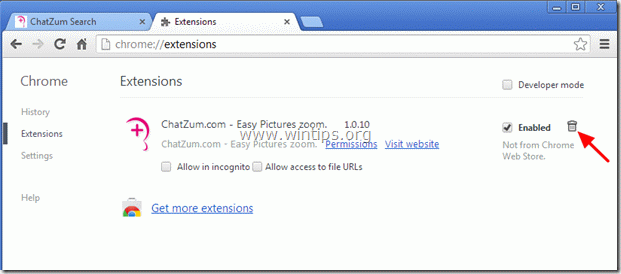
12. Επανεκκίνηση του Google Chrome και προχωρήστε στο Βήμα 3 .
Mozilla Firefox
Πώς να αφαιρέσετε " Chatzum Γραμμή εργαλείων" & " Αναζήτηση στο Chatzum " ρυθμίσεις ( search.chatzum.com) από Firefox & επαναφέρετε τις ρυθμίσεις του Firefox.
1. Κάντε κλικ στο " Firefox" στο επάνω αριστερό μέρος του παραθύρου του Firefox και πηγαίνετε στο “ Βοήθεια " > " Πληροφορίες αντιμετώπισης προβλημάτων ”.

2. Στο " Πληροφορίες αντιμετώπισης προβλημάτων ", πατήστε " Επαναφορά του Firefox " για να επαναφέρετε τον Firefox στην προεπιλεγμένη του κατάσταση .

3. Τύπος " Επαναφορά του Firefox : πάλι.

4. Αφού ολοκληρωθεί η εργασία επαναφοράς, ο Firefox επανεκκινείται.
5. Κλείστε όλα τα παράθυρα του Firefox και προχωρήστε στο επόμενο Βήμα.
Βήμα 3: Καθαρίστε το πρόγραμμα περιήγησης στο διαδίκτυο από Adwares, Toolbars και Hjackers χρησιμοποιώντας το "AdwCleaner".
1. Κατεβάστε και αποθηκεύστε το βοηθητικό πρόγραμμα "AdwCleaner" στην επιφάνεια εργασίας σας.

2. Κλείστε όλα τα ανοιχτά προγράμματα και Διπλό κλικ για να ανοίξετε "AdwCleaner" από την επιφάνεια εργασίας σας.
3. Τύπος " Διαγραφή ".
4. Τύπος " OK " στο παράθυρο "AdwCleaner - Πληροφορίες" και πατήστε " OK " ξανά για να επανεκκινήσετε τον υπολογιστή σας .

5. Όταν ο υπολογιστής σας επανεκκινείται close "AdwCleaner" πληροφορίες (readme) και προχωρήστε στο Βήμα 4 .
Βήμα 4. Καθαρίστε τον υπολογιστή σας από το να παραμείνει κακόβουλες απειλές.
Λήψη και εγκαταστήστε το MalwareBytes Antimalware Free πρόγραμμα για να καθαρίσει όλες τις κακόβουλες απειλές που παραμένουν στον υπολογιστή σας.*
*Αν δεν ξέρετε πώς να εγκαταστήσετε και να χρησιμοποιήσετε το " MalwareBytes Anti-Malware ", διαβάστε αυτές τις οδηγίες.
Συμβουλές: Για να διασφαλίσετε ότι ο υπολογιστής σας είναι καθαρός και ασφαλής, εκτελέστε μια πλήρη σάρωση του Malwarebytes Anti-Malware σε "Ασφαλή λειτουργία" των Windows .*
*Για να μεταβείτε στην Ασφαλή λειτουργία των Windows, πατήστε το πλήκτρο " F8 " κατά την εκκίνηση του υπολογιστή σας, πριν από την εμφάνιση του λογότυπου των Windows. Όταν το πλήκτρο " Μενού προηγμένων επιλογών των Windows " εμφανίζεται στην οθόνη σας, χρησιμοποιήστε τα βελάκια του πληκτρολογίου σας για να μετακινηθείτε στο Ασφαλής λειτουργία και στη συνέχεια πατήστε "ENTER “.
Βήμα 5. Καθαρίστε ανεπιθύμητα αρχεία και καταχωρήσεις.
Χρησιμοποιήστε " CCleaner " και προχωρήστε στο καθαρό το σύστημά σας από προσωρινές αρχεία διαδικτύου και άκυρες καταχωρήσεις μητρώου.*
* Αν δεν ξέρετε πώς να εγκαταστήσετε και να χρησιμοποιήσετε "CCleaner", διαβάστε αυτές τις οδηγίες .
Βήμα 6. Κάντε επανεκκίνηση του υπολογιστή σας για να τεθούν σε ισχύ οι αλλαγές και εκτελέστε πλήρη σάρωση με το πρόγραμμα προστασίας από ιούς.

Άντι Ντέιβις
Ιστολόγιο διαχειριστή συστήματος σχετικά με τα Windows






